WhatsApp為什麼看不到對方的頭像?

如果你在WhatsApp上看不到對方的頭像,可能有幾個原因:對方設定了隱私,僅允許其聯絡人檢視頭像;對方沒有設定頭像;你的應用或裝置可能存在快取問題,需要重新整理或重啟;或者你的網路連線不穩定。檢查這些可能的原因可以幫助解決問題。

使用者隱私設定影響
WhatsApp作為全球最受歡迎的即時通訊工具之一,其使用者隱私設定對於頭像顯示具有重要影響。使用者可以透過調整隱私設定來控制誰能看到他們的頭像,這種設定的靈活性同時也帶來了一些複雜性。
對方限制頭像顯示給非聯絡人
- 隱私設定選項:WhatsApp允許使用者在隱私設定中選擇頭像的可見性,可選項通常包括“所有人”、“我的聯絡人”和“沒人”。如果對方選擇了“我的聯絡人”,則只有儲存在其手機通訊錄中的人才能看到頭像。
- 增加隱私控制:此設定主要是為了保護使用者的隱私,避免未知使用者隨意檢視個人資訊。
- 可能的誤解:有時候,即使你認為自己是對方的聯絡人,也可能因為對方沒有將你的號碼儲存在手機中而無法看到頭像。
聯絡人設定更新後的影響
- 更新聯絡資訊的重要性:如果一方更新了他們的聯絡方式或更換了新的手機號,而另一方未能及時更新這些資訊,可能會導致無法看到最新的頭像。
- 同步聯絡人的必要性:定期同步WhatsApp聯絡人可以確保你的聯絡人列表是最新的,從而避免因資訊過時導致的隱私問題。
- 通訊錄許可權:確保WhatsApp有許可權訪問你的手機通訊錄,這樣應用程式才能正確同步和顯示所有聯絡人的頭像。
不同國家的隱私法規差異
- 法規影響應用設定:不同國家和地區的隱私保護法律可能影響WhatsApp的預設隱私設定。例如,在歐盟,嚴格的GDPR規定可能要求應用提供更嚴密的資料保護措施。
- 地區性隱私政策:WhatsApp可能需要根據所在地區的法律要求調整其隱私策略,這包括使用者資料的處理和分享細節。
- 使用者的法律意識:瞭解和利用所在國家或地區的資料保護法律,可以更好地控制個人資訊的暴露,如頭像、線上狀態等。
透過理解和適當調整WhatsApp的隱私設定,使用者可以更有效地控制自己的個人資訊,同時也能根據需要檢視其他使用者的頭像。這些設定雖然增加了操作的複雜性,但為使用者提供了必要的隱私保護。
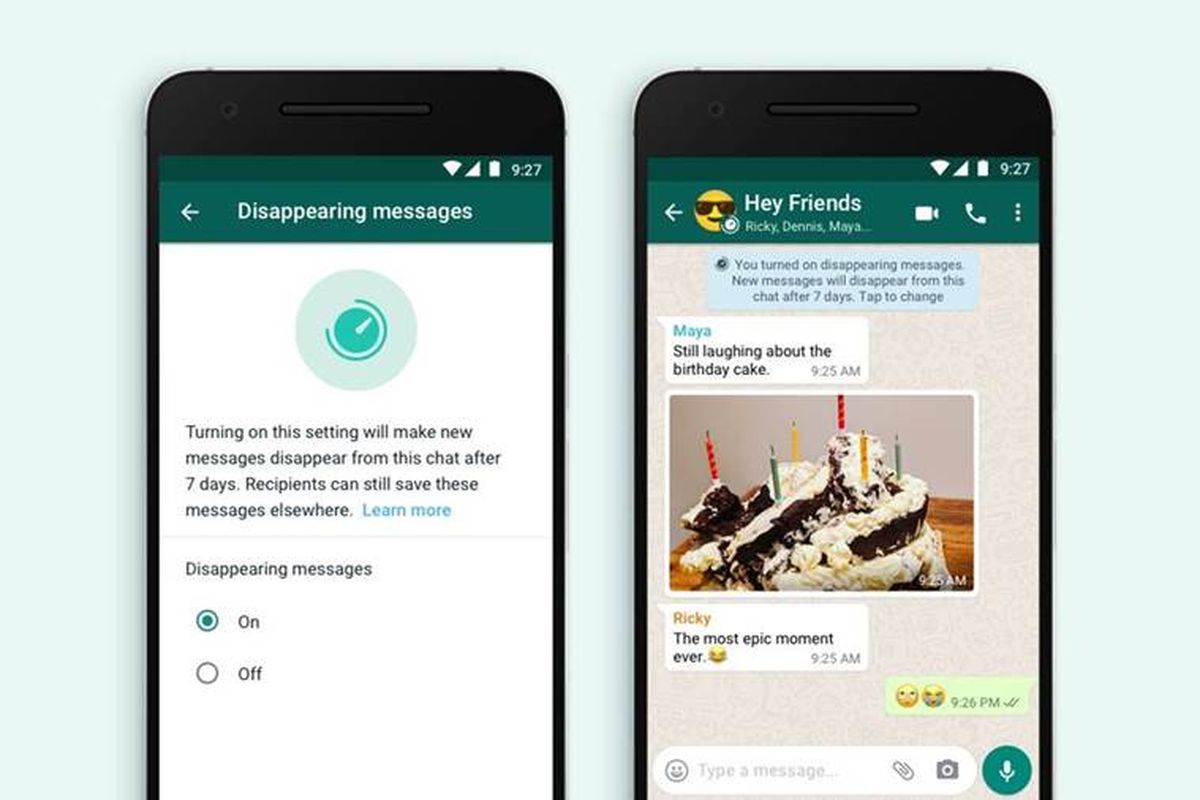
裝置與應用問題
WhatsApp頭像不顯示的問題有時也可能是由於裝置和應用本身的問題所導致。這些問題包括應用的快取問題、應用版本過舊,以及手機作業系統的相容性問題。
快取資料影響頭像載入
- 快取積累:長時間使用WhatsApp而不清理快取,可能導致應用變慢並影響圖片載入,包括使用者頭像。
- 清理快取的必要性:定期清理快取可以幫助應用恢復正常速度,並且可能解決載入頭像的問題。
- 操作方法:在手機的設定中找到WhatsApp應用資訊介面,選擇“清理快取”功能。這一操作不會刪除聊天記錄。
- 快取與資料區別:清理快取不會刪除應用資料,如賬戶資訊和聊天記錄,因此操作相對安全。
- 定期檢查:即使沒有明顯問題,定期清理快取也是一個好習慣,可以避免未來可能出現的效能問題。
WhatsApp應用版本過舊
- 更新頻率:WhatsApp定期釋出更新以修復已知的漏洞和引入新功能。使用舊版本可能會遇到相容性或功能性問題。
- 檢查更新:在應用商店中檢查WhatsApp是否有可用更新,並進行更新。
- 更新的重要性:及時更新應用可以確保你享有最新的安全措施和改進的功能。
- 自動更新:在手機的應用商店設定中開啟自動更新功能,確保應用始終保持最新狀態。
- 舊版本風險:過舊的應用版本可能無法正常顯示某些新格式的頭像或者圖片。
手機作業系統相容性問題
- 系統更新:手機作業系統的更新可能會影響已安裝應用的執行。確保作業系統版本與WhatsApp的最新版本相容。
- 相容性檢查:在WhatsApp的官方網站或應用商店頁面通常會列出支援的作業系統版本。
- 舊手機問題:較舊的手機可能無法更新到最新的作業系統,這可能限制使用最新版本的WhatsApp。
- 效能調優:對於舊手機,調整其他應用的使用和後臺執行設定可以改善WhatsApp的效能。
- 技術支援:如果遇到複雜的相容性問題,聯絡手機制造商或訪問官方技術支援頁面尋求幫助。
透過解決這些裝置與應用相關的問題,使用者可以大幅提高WhatsApp的使用體驗,包括更順暢地載入和顯示聯絡人頭像。
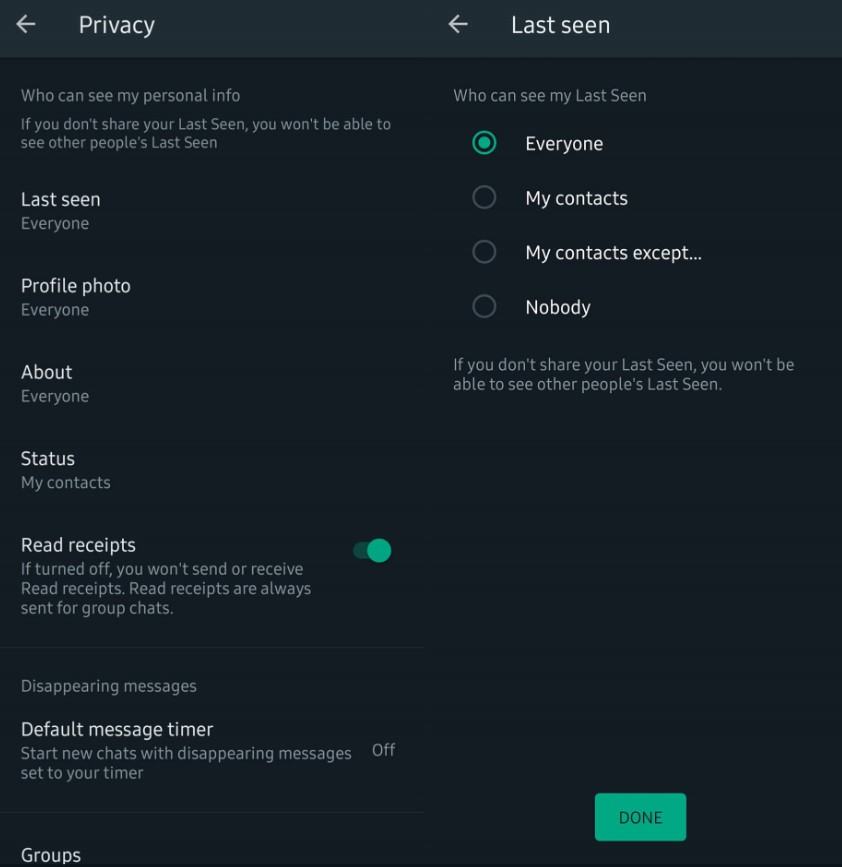
網路連線的影響
網路連線的穩定性和速度對於WhatsApp等即時通訊應用的效能至關重要。網路問題不僅影響訊息的傳送和接收,也可能導致應用無法正常載入和顯示頭像等媒體內容。
不穩定的網路連線導致載入失敗
- 訊號強度波動:移動裝置在網路覆蓋邊緣區域使用時,訊號弱導致的連線不穩定可能會影響資料的載入,包括頭像。
- 自動切換網路:裝置在不同網路型別(如Wi-Fi和移動資料)間自動切換可能導致短暫的連線斷開,影響正在進行的資料傳輸。
- 重連嘗試:遇到網路不穩定時,可以嘗試手動切換飛航模式或重新連線Wi-Fi,有時可以快速恢復網路穩定性。
- 網路擁堵:在網路使用高峰時段,如大型公共活動或商業區的工作時間,網路擁堵可能導致連線速度下降,影響資料載入。
- 網路裝置問題:路由器或調變解調器故障也可能導致家庭或辦公網路不穩定,定期重啟網路裝置可以幫助恢復和提高網路效能。
網路速度對即時更新的影響
- 高解析度內容載入:高速網路環境下,WhatsApp頭像和圖片等高解析度內容的載入速度更快,使用者體驗更佳。
- 資料同步效率:在網路速度慢的情況下,WhatsApp的資料同步,包括聯絡人更新和頭像重新整理,可能會明顯延遲。
- 最佳化網路設定:在裝置的網路設定中選擇合適的網路優先順序,例如優先使用Wi-Fi,可以提高資料處理速度。
- 監控網路使用:使用網路監控工具瞭解應用的資料使用情況,有助於最佳化網路資源,提高載入效率。
- 網路提速策略:使用網路加速器或最佳化工具可以在一定程度上改善網路速度,特別是在網路條件較差的環境中。
使用VPN導致的連線問題
- VPN引起的延遲:雖然VPN可以提供安全的網路連線,但其加密和路由過程可能增加資料傳輸的延遲,影響載入速度。
- 選擇合適的VPN伺服器:選擇距離較近或負載較低的VPN伺服器可以減少延遲,改善資料傳輸速度。
- VPN配置問題:不正確的VPN配置可能導致連線頻繁斷開,檢查VPN設定或諮詢服務提供商可能有助於解決這一問題。
- 網路許可權設定:確保WhatsApp在VPN環境下有正確的網路訪問許可權,有時特定的網路限制設定可能阻止應用正常訪問網路。
- 臨時停用VPN:如果懷疑VPN是導致問題的原因,可以臨時停用VPN測試是否能改善WhatsApp的連線和效能表現。
瞭解和處理這些網路相關的因素,可以顯著提升WhatsApp以及其他線上服務的使用體驗,尤其是在處理媒體內容如頭像顯示等方面。
解決WhatsApp頭像不顯示的方法
當WhatsApp上的頭像不顯示時,可能是由於應用的快取問題、裝置設定或軟體版本過時等原因。以下是幾種常用的解決方法。
清理快取與資料
- 清理應用快取:在手機的設定選單中找到WhatsApp應用,選擇“儲存”選項,然後點選“清除快取”。這可以幫助解決因快取資料損壞或過期導致的載入問題。
- 清理應用資料:若清理快取未能解決問題,可以嘗試清理應用資料。注意,清理資料可能會刪除所有的聊天記錄,建議事先進行備份。
- 定期清理:即使不出現問題,定期清理快取也是一個好習慣,可以幫助應用保持最佳效能。
- 檢查儲存空間:確保手機有足夠的儲存空間,儲存空間不足也會影響應用的效能,包括載入頭像。
重啟裝置恢復設定
- 簡單重啟:有時候,簡單的重啟手機可以解決許多臨時軟體問題,包括應用載入錯誤。
- 硬重啟:對於更頑固的問題,某些裝置可能需要進行硬重啟,這通常涉及同時按下電源鍵和音量鍵直到裝置重新啟動。
- 檢查啟動項:重啟後,檢查裝置的啟動項,確保沒有不必要的應用或服務在啟動時執行,這些可能會佔用過多的系統資源。
- 系統更新:重啟裝置後,檢查是否有可用的作業系統更新,更新系統可以解決相容性問題。
更新或重新安裝WhatsApp
- 檢查更新:在應用商店中檢查WhatsApp是否有更新可用。開發商經常釋出更新來修復bug和新增新功能。
- 重新安裝:如果更新應用後問題仍然存在,可以嘗試解除安裝應用並重新安裝。記得在解除安裝前備份你的聊天記錄。
- 聯絡技術支援:如果以上步驟都不能解決問題,可以考慮聯絡WhatsApp的技術支援獲取幫助。
- 相容性檢查:確保你的手機作業系統版本相容當前的WhatsApp版本。有時候,過時的作業系統可能無法支援新版應用的某些功能。
透過上述方法,大部分因軟體問題導致的WhatsApp頭像不顯示的情況都能得到有效解決。如果問題依舊存在,可能需要考慮網路連線問題或硬體故障的可能性。
为什么在WhatsApp上看不到某些联系人的头像?
可能是因为对方设置了隐私,只允许他们的联系人查看头像,或者对方根本没有设置头像。另外,如果对方最近更改了头像,可能需要一些时间才能更新和显示。
如何解决WhatsApp头像不显示的问题?
首先,尝试刷新联系人列表或重启WhatsApp。如果问题持续,清理应用缓存或更新WhatsApp到最新版本可能有助于解决问题。确保手机网络连接稳定也是必要的步骤。
为什么即使是我的联系人,我也看不到他们的头像?
如果你无法看到已知联系人的头像,需要确认你的联系人设置是否已同步更新,同时确保他们没有更改隐私设置限制非联系人查看头像。此外,检查你自己的网络设置或应用权限,以确保没有阻止加载头像。





